Windows 11 esconde en su interior una gran cantidad de trucos: desde herramientas para optimizar el funcionamiento del ordenador, hasta pequeñas funciones que permiten personalizar de inicio a fin varios de sus elementos visibles.
Uno de esos trucos, desconocido por la gran mayoría de los usuarios, es el que oculta todos los iconos del escritorio como por arte de magia y con tan solo realizar un par de clics. Si suele almacenar carpetas, archivos y demás elementos en el escritorio de Windows 11, puede que en algún momento necesites “limpiar” visualmente dicha sección.
Para ello, no tendrás que descargar programas de terceros, o bien ser un experto en el mundillo de la informática, ya que siguiendo cada uno de los pasos que te mostraremos aquí, podrás ocultar los iconos del escritorio en un abrir y cerrar de ojos.
¿Cómo ocultar los iconos del escritorio en Windows 11?
No importa la versión de Windows 11 que tengas instalada en tu PC, como así tampoco si tienes permisos de administrador, pues esta función está al alcance de todos los usuarios. Eso sí, te recomendamos guardar el tutorial en favoritos, pues si quieres volver a tener acceso a los iconos, deberás reactivar la función que desactivarás siguiendo este tutorial:
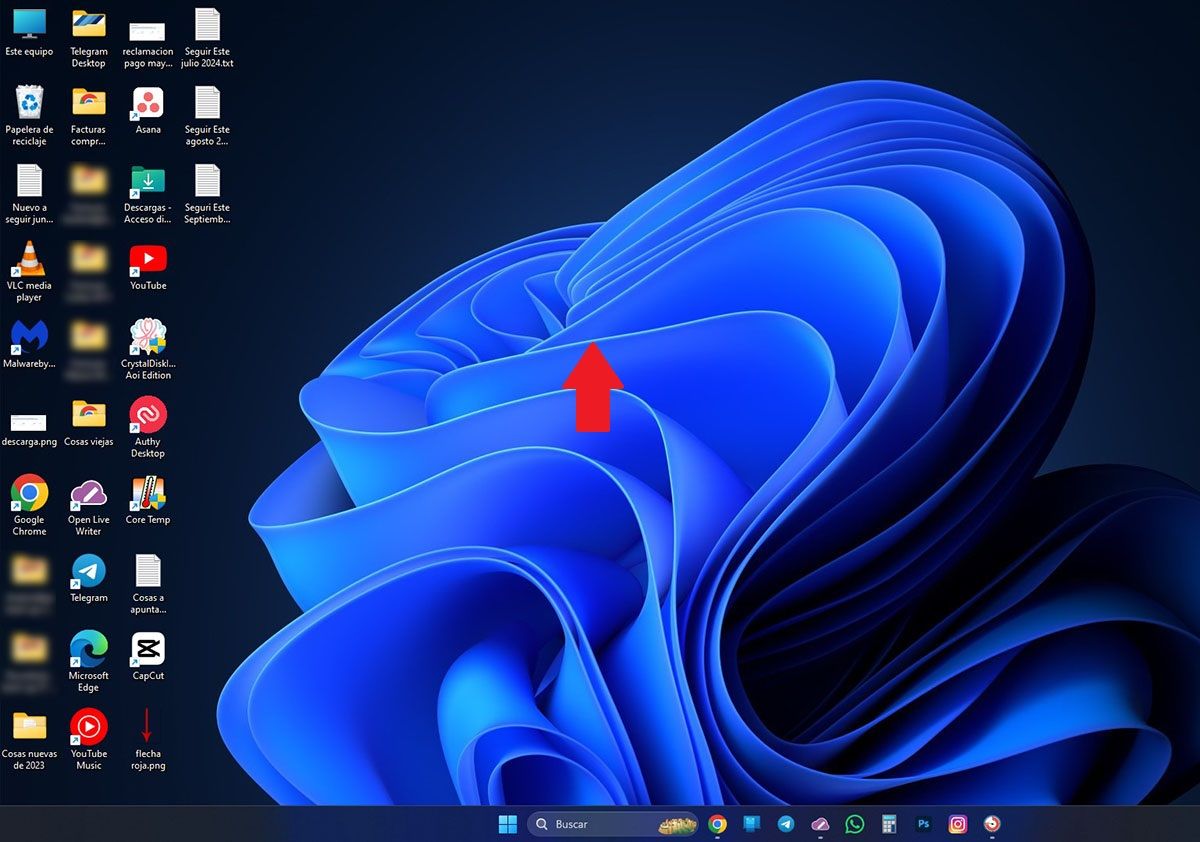
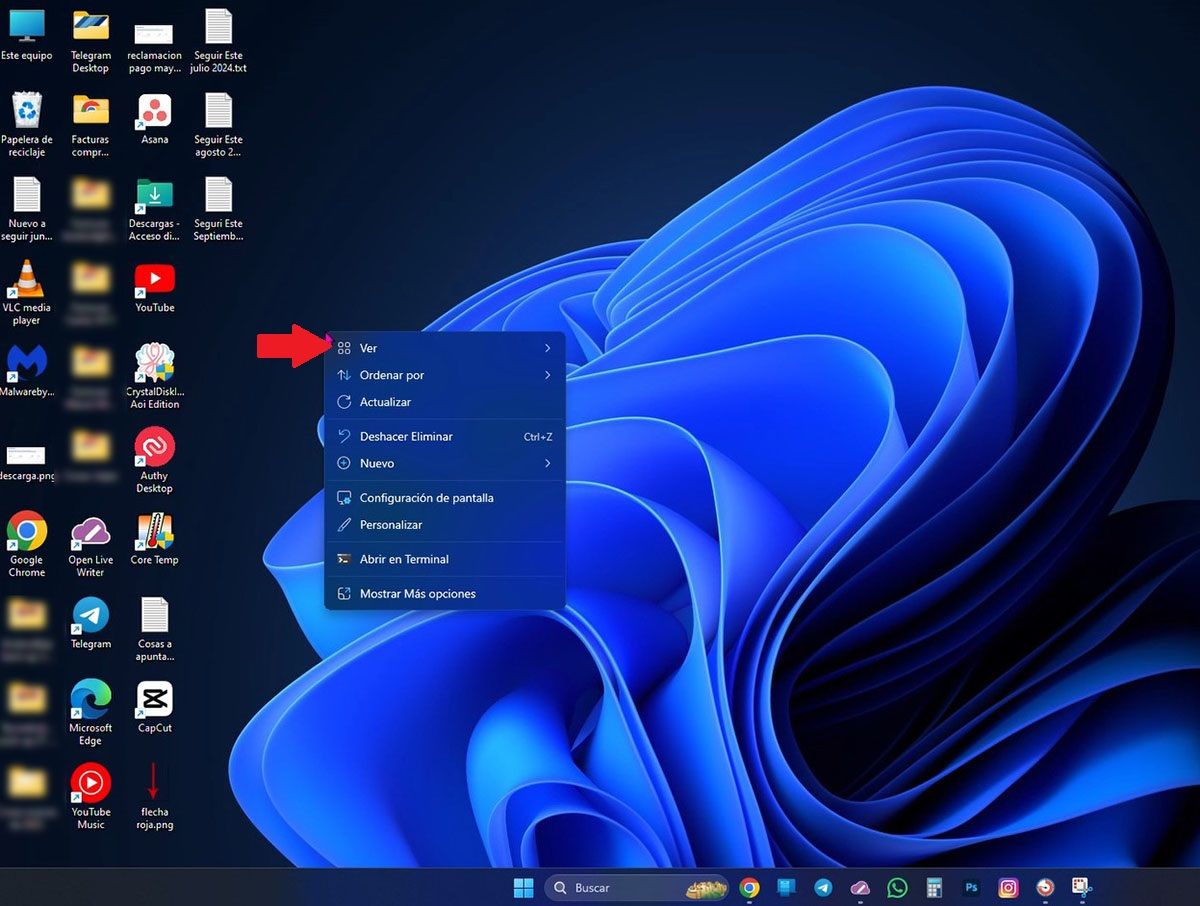
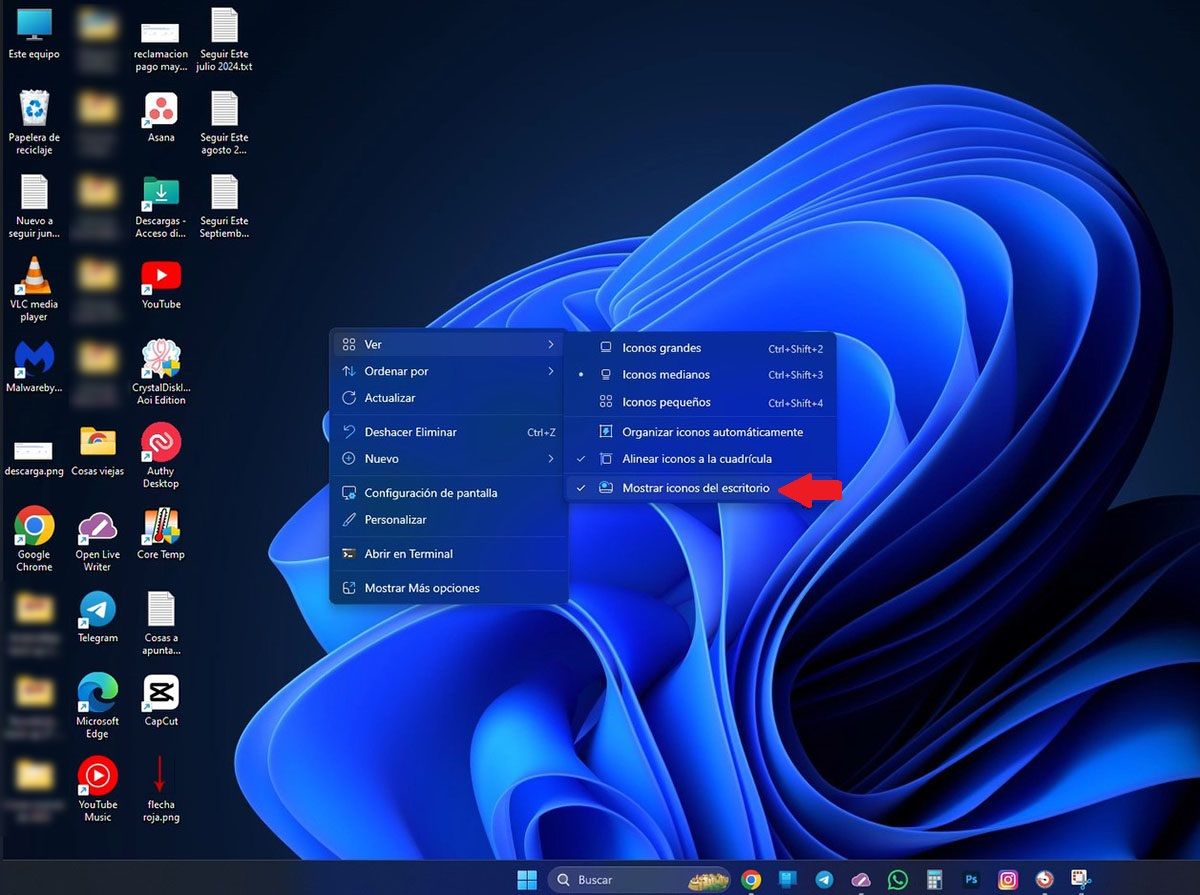
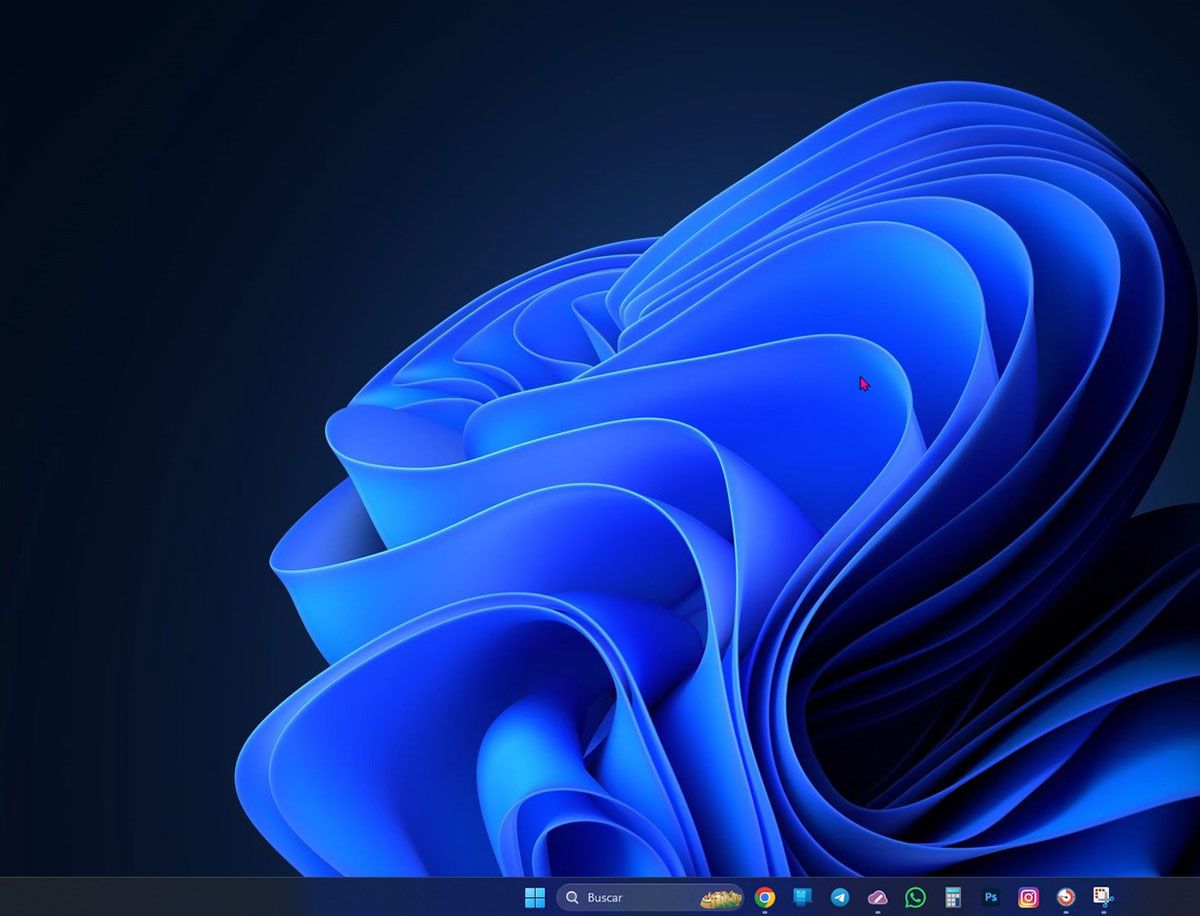
- En el escritorio de Windows 11, tendrás que realizar un clic derecho sobre alguna parte en donde no haya ningún icono.
- Se desplegará un menú con diversas opciones, clica sobre la primera de ellas, la que dice “Ver”.
- Aparecerá un nuevo menú a la derecha, allí tendrás que desactivar la opción que dice “Mostrar iconos del escritorio”.
- En menos de 1 segundo, Windows 11 ocultará todos los iconos del escritorio.
Sin más nada que añadir al respecto, en caso de que vuelvas a activar esta opción y los iconos del escritorio hayan desaparecido, o bien no vuelven a aparecer, podrás solucionar este inconveniente reiniciando el ordenador.
